Convertir BMP en MIF
Comment convertir des images BMP en fichiers MapInfo MIF pour une utilisation GIS, y compris les logiciels recommandés et les étapes.
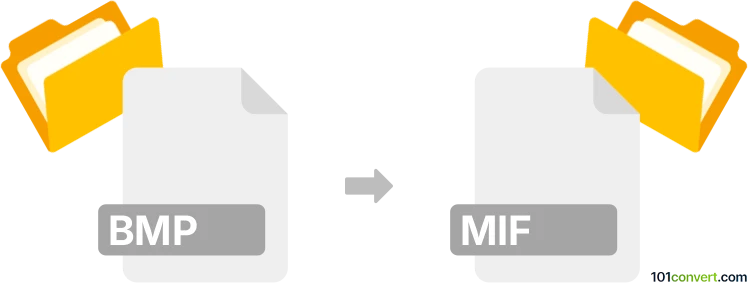
Comment convertir bmp en fichier mif
- Autre
- Aucune note pour l'instant.
101convert.com assistant bot
4 j
Comprendre les formats de fichiers bmp et mif
BMP (Bitmap Image File) est un format de fichier image graphique raster utilisé pour stocker des images bitmap numériques, indépendamment du dispositif d'affichage. Il est largement supporté sur les plateformes Windows et est connu pour sa simplicité et sa nature non compressée, ce qui entraîne des tailles de fichiers importantes.
MIF (MapInfo Interchange Format) est un format de fichier vectoriel utilisé par MapInfo, un logiciel de système d'information géographique (SIG) populaire. Les fichiers MIF stockent des données cartographiques, y compris des points, des lignes et des polygones, et sont souvent accompagnés d'un fichier MID contenant des données attributaires.
Pourquoi convertir bmp en mif ?
Convertir une image BMP en un fichier MIF est généralement nécessaire lorsque vous devez utiliser des données d'image raster comme couche ou fond de carte dans des applications SIG comme MapInfo. Ce processus implique de vectoriser l'image raster ou de l'incorporer en tant que couche raster dans un projet SIG compatible MIF.
Comment convertir bmp en mif
La conversion directe de BMP vers MIF n'est pas simple, car BMP est un format raster et MIF est un format vectoriel. Le processus implique habituellement deux étapes :
- Vectoriser l'image BMP : utiliser un logiciel pour tracer ou convertir l'image raster en formes vectorielles (points, lignes, polygones).
- Exporter ou enregistrer en MIF : utiliser un logiciel SIG ou d'édition vectorielle pour exporter les données vectorisées au format MIF.
Logiciels recommandés pour la conversion bmp en mif
- MapInfo Professional : le logiciel natif pour les fichiers MIF. Vous pouvez importer des données vectorielles et les exporter en MIF en utilisant Fichier → Enregistrer une copie sous.
- QGIS : un outil SIG open source. Utilisez l'outil Raster → Conversion → Polygoniser pour vectoriser, puis Couche → Exporter → Enregistrer les entités sous et sélectionnez MIF comme format de sortie.
- Inkscape : pour des images simples, utilisez Inkscape pour tracer la bitmap (Chemin → Tracer la bitmap), enregistrez en DXF, puis importez dans un outil SIG pour export en MIF.
Procédé de conversion étape par étape avec QGIS
- Ouvrez votre fichier BMP dans QGIS.
- Utilisez Raster → Conversion → Polygoniser pour convertir le raster en polygones vectoriels.
- Clique droit sur la nouvelle couche vectorielle et sélectionnez Exporter → Enregistrer les entités sous.
- Choisissez Fichier MapInfo comme format et sauvegardez votre fichier MIF.
Conseils et considérations
- La vectorisation fonctionne mieux avec des images BMP simples à contraste élevé.
- Les images complexes peuvent aboutir à des fichiers MIF volumineux et difficiles à gérer.
- Vérifiez toujours la sortie dans MapInfo ou un autre logiciel SIG pour garantir la précision.
Remarque : cet enregistrement de conversion bmp vers mif est incomplet, doit être vérifié et peut contenir des inexactitudes. Veuillez voter ci-dessous pour savoir si vous avez trouvé ces informations utiles ou non.